Korjaa Google Play -palveluiden akun tyhjennys
Tietenkin Google Play Palvelut(Services) ovat erittäin tärkeitä, koska ne hoitavat suuren osan Android -laitteesi toiminnasta. Monet ihmiset eivät tiedä siitä, mutta se toimii taustalla(runs in the background) ja varmistaa, että kaikki sovelluksesi toimivat oikein ja sujuvasti. Se myös koordinoi todennusprosesseja, kaikkia tietosuoja-asetuksia ja synkronointinumeroita.(privacy settings, and syncing contact numbers.)
Mutta entä jos hillitty paras ystäväsi muuttuu viholliseksi? Kyllä, se on oikein. Google Play Palvelut -sovelluksesi(Services) voi toimia akun polttimena ja imeä akkua yhdellä kertaa. Google Play Palvelut mahdollistavat ominaisuuksien, kuten sijainnin, Wi-Fi-verkon ja mobiilidatan, toimimisen taustalla,(Google Play Services allows features such as Location, Wi-Fi network, mobile data to work in the background,) ja tämä varmasti maksaa sinulle akun(Battery) .

Tämän torjumiseksi olemme listanneet useita menetelmiä tämän ongelman korjaamiseksi, mutta ennen kuin aloitat, tutustu muutamaan kultaiseen sääntöön(Golden Rules) puhelimesi akun käyttöiästä:
1. Sammuta Wi-Fi, mobiilidata(Mobile Data) , Bluetooth , sijainti(Location) jne., jos et käytä niitä.
2. Yritä pitää akun prosenttiosuus välillä 32% to 90%, muuten se voi vaikuttaa kapasiteettiin.
3. Älä käytä kahta laturia, kaapelia tai sovitinta(duplicate charger, cable, or adaptor) puhelimen lataamiseen. Käytä vain puhelimen valmistajien myymää alkuperäistä.
Jopa näiden sääntöjen noudattamisen jälkeen puhelimesi aiheuttaa ongelmia, sinun kannattaa ehdottomasti tutustua alla olevaan luetteloon.
Joten, mitä sinä odotat? Aloitetaan(Let) !
Kuinka korjata Google Play -palveluiden akun tyhjennys(How to Fix Google Play Services Battery Drain)
Havaitse Google Play -palveluiden akun tyhjeneminen(Detect Google Play Services’ Battery Draining)
Google Play -palveluiden (Services)Android -puhelimesta tyhjentävän akun(Battery) määrän havaitseminen on erittäin helppoa. Mielenkiintoista on, että sinun ei edes tarvitse ladata mitään kolmannen osapuolen sovellusta. Sinun tarvitsee vain noudattaa näitä perusvaiheita:
1. Siirry App Drawerin (App Drawer)Asetukset(Settings) - kuvakkeeseen ja napauta sitä.
2. Etsi Sovellukset ja ilmoitukset(Apps & notifications) ja valitse se.
3. Napauta nyt Hallinnoi sovelluksia(Manage Applications) -painiketta.

4. Etsi vieritysluettelosta Google Play Palvelut(Google Play Services) -vaihtoehto ja napsauta sitä.

5. Siirry eteenpäin napsauttamalla ' Lisäasetukset(Advanced) ' -painiketta ja katso sitten kuinka monta prosenttia on mainittu " Akku"(Battery”) -osiossa.

Se näyttää tämän tietyn sovelluksen (App)akun kulutuksen prosenttiosuuden(display the percentage of battery consumption) puhelimen viimeisimmän täyteen latauksen jälkeen. Jos Google Play -palvelut käyttävät suuren määrän akkuasi, esimerkiksi jos se nousee kaksinumeroiseen, se voi olla hieman ongelmallista, koska sen katsotaan olevan liian korkea. Sinun on toimittava tämän asian suhteen, ja sitä varten olemme täällä auttamassa loputtomilla vinkeillä ja temppuilla.
Mikä on tärkein akun tyhjennyslähde?(Which is a major source of Battery Drainage?)
Sallikaa minun tuoda pöytään tärkeä tosiasia. Google Play Palvelut(Services) eivät todellakaan tyhjennä Android -laitteesi akkua(Battery) sellaisenaan. Se riippuu itse asiassa muista sovelluksista ja ominaisuuksista, jotka ovat jatkuvasti yhteydessä Google Play -palvelujen(Services) kanssa, kuten mobiilidata, Wi-Fi , sijainninseurantaominaisuus(Location) jne., jotka toimivat taustalla ja imevät akun(Battery) laitteestasi.
Joten kun olet selvillä, että Google Play Palvelut(Google Play Services) vaikuttavat negatiivisesti akkuun(Battery) , yritä keskittyä selvittämään, mitkä sovellukset ovat juuri tämän kriittisen ongelman syy.
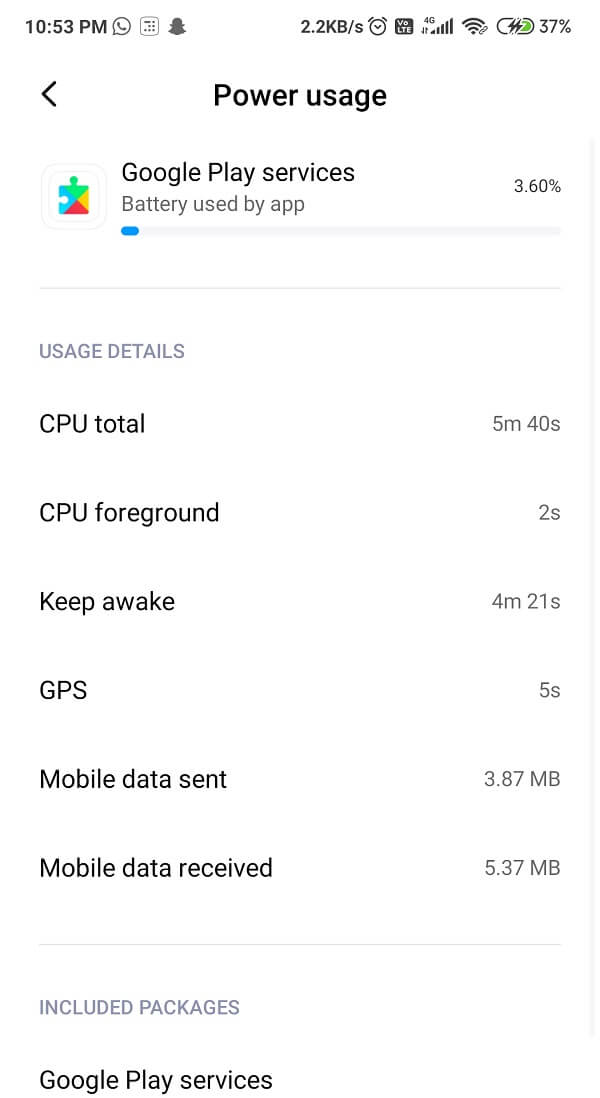
Tätä varten on monia sovelluksia, kuten Greenify ja Better Battery Stats , jotka ovat saatavilla Google Play Kaupasta(Google Play Store) ilmaiseksi ja voivat auttaa sinua tässä tilanteessa. Ne antavat sinulle yksityiskohtaisen kuvan siitä, mitkä sovellukset ja prosessit ovat syynä siihen, että akku(Battery) loppuu niin nopeasti. Kun olet nähnyt tulokset, voit vastaavasti poistaa kyseiset sovellukset poistamalla ne.
Lue myös: (Also Read:) 7 parasta akunsäästösovellusta Androidille arvioiduilla(7 Best Battery Saver Apps for Android with Ratings)
Google Play -palvelut(Services) tyhjentävät puhelimen akun(Battery) ? Näin voit(How) korjata sen
Nyt kun tiedämme akun tyhjenemisen syyn, on Google Play -palvelut,(cause of the battery drain is Google Play services) on aika katsoa kuinka korjata ongelma alla luetelluilla menetelmillä.
Tapa 1: Tyhjennä Google Play (Google Play)-palveluiden (Services)välimuisti(Cache)
Ensimmäinen ja tärkein tapa, jota sinun tulee harjoitella, on tyhjentää (clearing the Cache and data)Google Play -palveluiden(Services) välimuisti ja tietohistoria . Välimuisti(Cache) periaatteessa auttaa tietojen tallentamisessa paikallisesti, minkä ansiosta puhelin voi nopeuttaa latausaikaa ja vähentää tiedonsiirtoa. On kuin joka kerta kun avaat sivun, tiedot ladataan automaattisesti, mikä on tavallaan epäolennaista ja tarpeetonta. Nämä vanhemmat tiedot voivat kasautua yhteen, ja ne voivat myös mennä harhaan, mikä voi olla hieman ärsyttävää. Välttääksesi tällaisen tilanteen, sinun tulee yrittää tyhjentää välimuisti ja tiedot akun säästämiseksi.
1. Pyyhi Google Play -kaupan(Google Play Store) välimuisti ja tietomuisti napsauttamalla Asetukset(Settings) - vaihtoehtoa ja valitsemalla Sovellukset ja ilmoitukset(Apps and notifications) -vaihtoehto.

2. Napsauta nyt Hallitse sovelluksia(Manage Applications) ja etsi Google Play (the Google Play) -palvelut(Services) -vaihtoehto ja napauta sitä. Näet luettelon vaihtoehdoista, mukaan lukien Tyhjennä välimuisti(Clear cache) -painike, valitse se.

Jos tämä ei korjaa akun tyhjenemisongelmia, kokeile radikaalimpaa ratkaisua ja tyhjennä Google Play -palveluiden(Services) datamuisti. Sinun on kirjauduttava sisään Google - tilillesi, kun olet tehnyt sen.
Google Play Kaupan tietojen poistamisen vaiheet: (Steps to Delete Google Play Store Data: )
1. Siirry Asetukset (Settings ) - vaihtoehtoon ja etsi sovellukset( Apps) , kuten edellisessä vaiheessa.

2. Napsauta nyt Hallinnoi sovelluksia(Manage Apps) ja etsi Google Play Palvelut(Google Play Services) -sovellus, valitse se. Lopuksi sen sijaan, että painaisit " Tyhjennä välimuisti(Clear Cache) ", napsauta " Tyhjennä tiedot(Clear Data) ".

3. Tämä vaihe tyhjentää sovelluksen ja tekee puhelimestasi hieman vähemmän raskaan.
4. Sinun tarvitsee vain kirjautua sisään Google-tilillesi(Google Account) .
Tapa 2: Poista automaattinen synkronointitoiminto käytöstä(Method 2: Turn Off Auto Sync Feature)
Jos sinulla on sattumalta useampi kuin yksi Google - tili linkitettynä Google Play Palvelut(Services) -sovellukseesi, se voi olla syynä puhelimesi akun tyhjenemiseen. Koska tiedämme, että Google Play Palveluiden(Services) on seurattava sijaintiasi etsiäkseen uusia tapahtumia nykyiseltä alueeltasi, se toimii tietämättään taustalla jatkuvasti, ilman taukoa. Eli periaatteessa se tarkoittaa, että muistia kuluu vielä enemmän.
Mutta tietysti voit korjata tämän. Sinun tarvitsee vain sammuttaa muiden tilien automaattinen synkronointiominaisuus( Auto Sync feature for other accounts off) , esimerkiksi Gmail , Cloud Storage , Kalenteri(Calendar) ja muut kolmannen osapuolen sovellukset, kuten Facebook , WhatsApp , Instagram jne.
Voit poistaa automaattisen synkronointitilan käytöstä seuraavasti(Mode) :
1. Napauta " Asetukset(Settings) " -kuvaketta ja vieritä sitten alaspäin, kunnes löydät " Tilit ja synkronointi".(Accounts and Sync’.)

2. Napsauta sitten kutakin tiliä ja tarkista, onko synkronointi(Sync) pois päältä vai päällä.
3. Oletettavasti tilillä lukee " Synkronointi päällä",(Sync on”,) napsauta sitten " Tilin synkronointi(Account sync) " -vaihtoehtoa ja siirry sovellukseen ja hallitse kyseisen sovelluksen kaikkia tärkeimpiä synkronointiasetuksia(App) .

Se ei kuitenkaan ole välttämätöntä. Jos automaattinen synkronointi on todella tärkeä tietylle sovellukselle, voit jättää sen ennalleen ja yrittää poistaa automaattisen synkronoinnin käytöstä sovelluksille, jotka ovat hieman vähemmän tärkeitä.
Tapa 3: Korjaa(Method 3: Fix) synkronointivirheet
Synkronointivirheitä ilmenee, kun Google Play Palvelut(Services) yrittävät synkronoida tietoja, mutta eivät välttämättä onnistu. Näiden virheiden takia saatat joutua lataamaan Android-laitteesi(Android Device) . Tarkista(Check) , onko yhteysnumeroissasi, kalenterissasi ja Gmail- tilissäsi merkittäviä ongelmia. Jos mahdollista, poista kaikki emojit tai tarrat yhteyshenkilöiden nimien vierestä, koska Google(remove any emojis or stickers next to your contact names as Google) ei todellakaan kaiva sitä.
Yritä poistaa ja lisätä Google - tilisi uudelleen. Ehkä tämä korjaa virheet. Sammuta mobiilidata ja katkaise Wi-Fi-yhteys(Turn off your mobile data and disconnect Wi-Fi) hetkeksi, esimerkiksi kahdeksi tai kolmeksi minuutiksi, ja kytke se sitten takaisin päälle.
Tapa 4: Poista sijaintipalvelut käytöstä tietyissä sovelluksissa(Method 4: Turn Off Location Services for certain apps)
Monet oletus- ja kolmannen osapuolen sovellukset vaativat sijaintisi(Location) toimiakseen. Ja ongelma on, että he pyytävät sitä Google Play -palveluiden(Services) kautta , jotka myöhemmin keräävät nämä tiedot GPS -järjestelmän avulla. (GPS)Voit poistaa sijainnin(Location) käytöstä tietyssä sovelluksessa seuraavasti:
1. Siirry Asetukset(Settings) - vaihtoehtoon ja napauta Sovellukset (Apps ) -osaa.

2. Napauta Hallinnoi sovelluksia(Manage Applications) -painiketta ja etsi sitten sovellus(App) , joka aiheuttaa tämän ongelman, ja valitse se.
3. Valitse nyt Käyttöoikeudet(Permissions) - painike ja tarkista, onko sijainnin(Location) synkronoinnin kytkin päällä.

4. Jos kyllä, sammuta se(turn it off) välittömästi. Tämä auttaa vähentämään akun tyhjenemistä.

Tapa 5: Poista kaikki tilisi ja lisää ne uudelleen(Method 5: Remove and re-add all your Account(s))
Nykyisten Google- ja muiden sovellustilien poistaminen ja niiden lisääminen takaisin voi myös auttaa sinua voittamaan tämän ongelman. Joskus synkronointi- ja yhteysvirheet voivat aiheuttaa tällaisia ongelmia.
1. Napauta Asetukset(Settings ) - vaihtoehtoa ja siirry sitten Tilit ja synkronointi(Accounts and Sync) -painikkeeseen. Klikkaa sitä.

2. Napsauta nyt Google . Näet kaikki tilit, jotka olet linkittänyt Android - laitteeseesi.
Huomautus:(Note:) Muista muistaa jokaisen poistettavan tilin käyttäjätunnus tai käyttäjätunnus ja salasana . (user ID or username and password)muuten et voi kirjautua uudelleen sisään.
3. Napauta tiliä ja valitse sitten näytön alareunassa oleva Lisää -painike.(More)
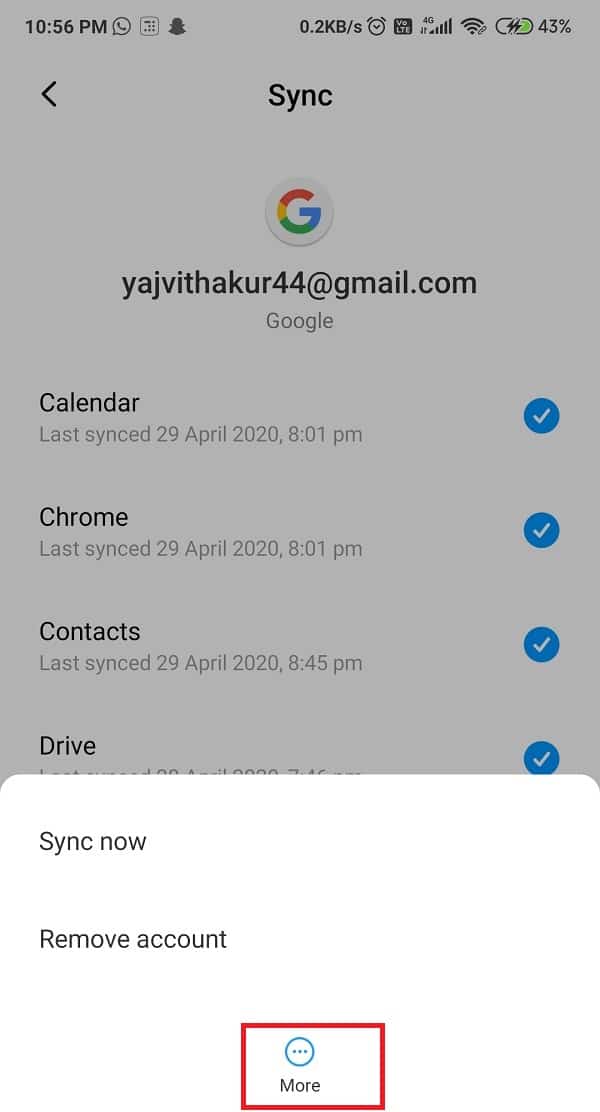
4. Napauta nyt Poista tili(Remove account) . Toista prosessi myös muiden tilien kanssa.
5. Poistaaksesi sovellustilit,(Application Accounts,) napsauta sovellusta (App ) , jonka tilin haluat poistaa, ja paina sitten Lisää(More) - painiketta.
6. Valitse lopuksi Poista tili(the Remove Account) -painike ja olet valmis.

7. Jos haluat lisätä(add back) nämä tilit takaisin, palaa Asetukset(Settings) - vaihtoehtoon ja napsauta Tilit ja synkronointi(Accounts & Sync) uudelleen.
8. Vieritä(Scroll) luetteloa alaspäin, kunnes löydät Lisää tili(Add Account) -vaihtoehdon. Napauta sitä ja seuraa lisäohjeita.

Tapa 6: (Method 6: )Päivitä Google Play -palvelut(Update Google Play Services)
Jos et käytä Google Play -palveluiden(Services) ajan tasalla olevaa versiota , tämä saattaa olla ongelmasi syynä. Monet tällaiset ongelmat voidaan korjata vain päivittämällä sovellus(App) , koska se korjaa ongelmalliset virheet. Joten viimeinkin sovelluksen(App) päivittäminen saattaa olla ainoa vaihtoehto. Päivitä Google Play -palvelusi(Services) seuraavasti:
1. Siirry Google Play Kauppaan(Google Play Store) ja napsauta näytön vasemmassa yläkulmassa olevaa kolmen rivin kuvaketta.(three lines)

2. Valitse sieltä Omat sovellukset ja pelit(My apps and games) . Etsi avattavasta luettelosta Google Play Palvelut(Google Play Services) -sovellus ja tarkista, onko siinä uusia päivityksiä. Jos kyllä, lataa(download) ne ja odota asennusta.

Jos et edelleenkään pysty päivittämään Google Play -palveluita, saattaa olla parasta päivittää Google Play -palvelut manuaalisesti( Google Play Services manually) .
Tapa 7: (Method 7: )Päivitä Google Play (Update Google Play) -palvelut (Services) Apk Mirrorin avulla(Using Apk Mirror)
Jos yllä oleva menetelmä ei toiminut, voit aina päivittää Google Play Palvelut(Services) käyttämällä kolmannen osapuolen verkkosivustoja, kuten APK peili. Vaikka tätä menetelmää ei suositella, koska kolmannen osapuolen verkkosivustot voivat sisältää viruksia tai haittaohjelmia (viruses or malware).apk(.apk file) - tiedostossa .
1. Siirry selaimeesi ja kirjaudu sisään osoitteeseen APKMirror.com (Brower).(APKMirror.com.)
2. Kirjoita hakukenttään " Google Play Service" ja odota sen uusinta versiota.

3. Jos kyllä, napsauta latauspainiketta(download) ja odota, kunnes se on valmis.

3. Kun lataus on valmis, asenna(install) .apk-tiedosto.
4. Jos käytät ensimmäistä kertaa, napauta ' Give Permission' -merkkiä, joka ponnahtaa näytölle seuraavaksi.
Toimi ohjeiden mukaan, ja toivottavasti pystyt korjaamaan Google Play -palveluiden akun tyhjennysongelman.( fix the Google Play Services Battery Drain issue.)
Tapa 8: (Method 8: )Yritä poistaa Google Play -palvelupäivitysten asennus(Try Uninstalling Google Play Services Updates)
Tämä saattaa kuulostaa hieman oudolta, mutta kyllä, kuulit sen oikein. Joskus tapahtuu niin, että uuden päivityksen myötä saatat kutsua myös virheen. Tämä virhe voi aiheuttaa monia suuria tai pieniä ongelmia, kuten tämä. Yritä siis poistaa Google Play -palveluiden(Services) päivitykset, niin ehkä se tekee sinusta onnellisemman. Muista(Remember) , että päivitysten poistaminen saattaa myös poistaa joitain lisättyjä lisäominaisuuksia ja parannuksia.
1. Siirry puhelimesi asetuksiin(Settings of your phone) .

2. Napauta Sovellukset-vaihtoehtoa(Apps option) .

3. Valitse nyt Google Play -palvelut(Google Play Services) sovellusluettelosta.

4. Napauta nyt kolmea pystysuoraa pistettä(three vertical dots) näytön oikeassa yläkulmassa.

5. Napsauta Poista päivitykset(Uninstall updates) -vaihtoehtoa.

6. Käynnistä puhelimesi uudelleen ja kun laite käynnistyy uudelleen, avaa Google Play Kauppa(Google Play Store) . Tämä käynnistää automaattisen päivityksen Google Play Palveluille.(automatic update for Google Play Services.)
Lue myös: (Also Read:) 3 tapaa päivittää Google Play Kauppa [Pakota päivitys](3 Ways to Update Google Play Store [Force Update])
Tapa 9:(Method 9: ) Ota virransäästötila käyttöön
Jos Android-laitteesi akku( Android device’s battery ) tyhjenee yhtä nopeasti kuin joki, sinun on ehdottomasti huolehdittava siitä ja tarkistettava akun(Battery) kunto heti. Google Play Palvelut(Services) voivat laukaista akun(Battery) toimintakyvyn ja heikentää sen kapasiteettia. Se voi olla melko turhauttavaa, koska et voi kuljettaa latureitasi kaikkialle, joka kerta. Voit optimoida akun (Battery)kytkemällä virransäästötilan PÄÄLLE(switch ON the Battery Saver Mode) , jolloin se varmistaa, että akku(Battery) kestää pitkään.
Tämä ominaisuus poistaa käytöstä tarpeettoman puhelimen suorituskyvyn, rajoittaa taustadataa ja vähentää myös kirkkautta energian säästämiseksi. Ota tämä jännittävä ominaisuus käyttöön seuraavasti:
1. Siirry kohtaan Asetukset(Settings) ja siirry kohtaan Akku (the Battery ) .

2. Etsi nyt " Akku ja suorituskyky"(Battery & Performance’) -vaihtoehto ja napsauta sitä.
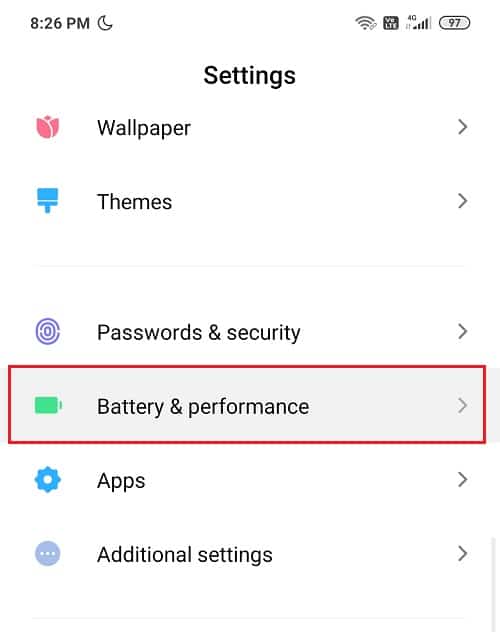
3. Näet vaihtoehdon, jossa lukee " Akunsäästö(Battery Saver) ". Ota Virransäästö-kohdan kytkin käyttöön. ( Turn on the toggle next to Battery Saver. )

4. Tai voit etsiä virransäästötilan(Power Saving Mode) kuvakkeen pikakäyttöpalkista(Quick Access Bar) ja ottaa sen käyttöön.(On.)

Tapa 10: Muuta Google Play -palveluiden käyttöoikeus mobiilidataan ja WiFi-verkkoon(Method 10: Change Google Play Services Access to Mobile Data & WiFi)
Google Play Palvelut(Services) pyrkivät usein synkronoimaan taustalla. Jos olet asettanut Wi-Fi-verkkosi aina päälle(Always On) , on mahdollista, että Google Play Palvelut(Services) käyttävät sitä väärin. Jos haluat asettaa sen Ei koskaan- tai Vain päällä -tilaan latauksen aikana(Never or On Only during charging) , noudata näitä ohjeita huolellisesti:
1. Siirry Asetukset(Settings) - vaihtoehtoon ja etsi Yhteydet(Connections) - kuvake.
2. Napauta Wi-Fi ja valitse sitten Lisäasetukset.(Advanced.)

3. Napsauta nyt Näytä lisää( View More,) ja valitse kolmesta vaihtoehdosta Ei koskaan(Never) tai Vain latauksen aikana. (Only during charging. )
Tapa 11:(Method 11: ) Poista taustatiedon käyttö käytöstä
Taustatietojen poistaminen käytöstä on täydellinen toimenpide. Voit säästää puhelimen akun(Battery) lisäksi myös mobiilidataa(Mobile Data) . Sinun pitäisi todella kokeilla tätä temppua. Se on sen arvoista. Voit poistaa taustatiedonkäytön käytöstä(Data) seuraavasti:
1. Kuten aina, siirry Asetukset( Settings) - vaihtoehtoon ja etsi Yhteydet-välilehti.(Connections tab.)
2. Etsi nyt Datan käyttö(Data usage) -painike ja napsauta sitten Mobiilidatan käyttö.(Mobile Data Usage.)

3. Etsi luettelosta Google Play Palvelut(Google Play Services ) ja valitse se. Poista käytöstä(Turn off) vaihtoehto, jossa sanotaan Salli taustatiedon käyttö(Allow background data usage) .

Lue myös: (Also Read:) Kuinka tappaa taustalla toimivat Android-sovellukset(How to Kill Android Apps Running in the Background)
Tapa 12:(Method 12: ) Poista ei-toivotut sovellukset
Tiedämme, että Android One -laitteita ja Pixeliä(Pixels) lukuun ottamatta kaikissa muissa laitteissa on tiettyjä bloatware-sovelluksia. Olet onnekas, että voit poistaa ne käytöstä, koska ne kuluttavat yleensä paljon muistia ja myös akkua(Battery) . Joissakin puhelimissa voit myös poistaa bloatware-sovellukset(uninstall the bloatware applications) , koska niistä ei ole mitään hyötyä.
Tällaiset sovellukset(Apps) voivat vaikuttaa haitallisesti akun(Battery) kapasiteettiin ja voivat myös ylikuormittaa laitettasi tehden siitä hitaamman. Muista siis päästä niistä eroon aika ajoin.
1. Napsauta Asetukset(Settings ) - vaihtoehtoa ja valitse Sovellukset(Apps ) ja ilmoitukset.(notifications.)

2. Napsauta Hallitse sovelluksia(Manage Apps) ja etsi sovellukset(Apps) , jotka haluat poistaa vieritysluettelosta.

3. Valitse tietty sovellus ja napauta Poista asennus -painiketta.(Uninstall button.)
Tapa 13: Päivitä Android-käyttöjärjestelmä(Method 13: Update Android OS)
On totta, että laitteesi pitäminen ajan tasalla on tärkeä rooli ongelmien tai virheiden korjaamisessa. Laitteidesi valmistajat tarjoavat ajoittain uusia päivityksiä. Nämä päivitykset auttavat parantamaan laitteesi suorituskykyä, koska ne tuovat uusia ominaisuuksia, korjaavat aiemmat virheet ja parantavat yleistä käyttökokemusta. Nämä päivitykset suojaavat Android - laitteet(Devices) kaikilta haavoittuvuuksilta.
1. Siirry kohtaan Asetukset(Settings) ja napauta sitten Tietoja puhelimesta(About Phone) -vaihtoehtoa.

2. Napauta Järjestelmäpäivitys(System Update) kohdassa Tietoja puhelimesta.

3. Paina Tarkista päivitykset.( Check for Update.)
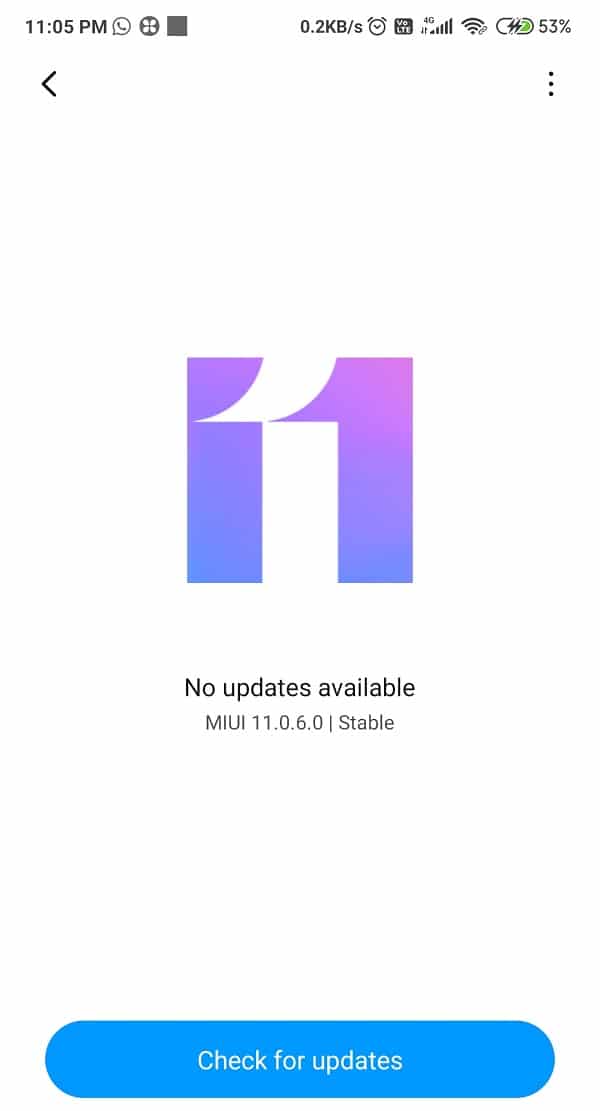
4. Lataa (Download ) se ja odota sen asennusta.

5. Odota asennuksen valmistumista ja käynnistä laite uudelleen.
Tapa 14:(Method 14: ) Sulje taustasovellukset
Kun käytät Android - laitteitamme(Devices) , useat sovellukset toimivat taustalla, minkä vuoksi puhelimesi hidastuu ja akku(Battery) katoaa nopeammin. Tämä voi olla syy puhelimesi toimintaan ja huonoon käytökseen.
Suosittelemme sulkemaan tai pakottamaan pysäyttämään(Force stop) nämä taustalla toimivat sovellukset ongelman ratkaisemiseksi. (Apps)Sulje taustalla toimivat sovellukset(Apps) seuraavasti:
1. Siirry Asetukset(Settings) - vaihtoehtoon ja napsauta sitten Sovellukset ja ilmoitukset.(Apps and notifications.)

2. Etsi vieritysluettelosta sovellus (App ) , jonka haluat pakottaa pysäyttämään.
3. Kun löydät sen, valitse se(select it) ja napauta sitten ' Pakota pysäytys'(Force Stop’) .

4. Käynnistä(Restart) lopuksi laitteesi uudelleen ja katso, voitko korjata Google Play -palveluiden akun tyhjennysongelman.(fix the Google Play Services Battery Drain issue.)
Tapa 15:(Method 15: ) Poista kaikki akun optimoijat
On parempi laitteellesi, jos et asenna kolmannen osapuolen akun optimointityökalua akun keston säästämiseksi. (do not install a Third Party Battery Optimizer to save its battery life.)Nämä kolmannen osapuolen sovellukset eivät paranna laitteen suorituskykyä, vaan pahentavat niitä. Tällaiset sovellukset tyhjentävät vain välimuistin ja datahistorian laitteeltasi ja hylkäävät taustan sovellukset(Apps) .

Joten on parempi käyttää oletusakunsäästöä(Battery Saver) sen sijaan, että sijoittaisit ulkopuoliseen, koska tällaisten sovellusten(Apps) asentamista voidaan pitää tarpeettomana kuormituksena, joka voi vaikuttaa puhelimesi akun kestoon negatiivisesti.
Tapa 16:(Method 16: ) Käynnistä laite uudelleen vikasietotilaan
Laitteen uudelleenkäynnistäminen vikasietotilaan(Safe Mode) voi olla hyvä vinkki. Lisäksi tämä prosessi on melko yksinkertainen ja helppo. Vikasietotila ratkaisee (Safe Mode)Android -laitteesi ohjelmisto-ongelmat , jotka voivat johtua joko kolmannen osapuolen sovelluksesta tai mistä tahansa ulkoisesta ohjelmistolatauksesta, joka voi keskeyttää laitteemme normaalin toiminnan. Vikasietotilan(Safe Mode) aktivointivaiheet ovat seuraavat:
1. Paina pitkään Android-laitteen virtapainiketta(Power button) .
2. Paina nyt ja pidä Power off -vaihtoehtoa painettuna muutaman sekunnin ajan.
3. Näet ponnahdusikkunan, jossa kysytään, haluatko käynnistää uudelleen vikasietotilassa(Reboot to Safe Mode) , napsauta OK.

4. Puhelimesi käynnistyy nyt vikasietotilassa(Safe Mode) .
5. Näet myös sanat " Vikasietotila"(Safe Mode’) kirjoitettuna aloitusnäytöllesi äärimmäisessä vasemmassa alakulmassa.
6. Tarkista, pystytkö ratkaisemaan Google Play (Google Play) -palveluiden (Services) akun tyhjennysongelman (Battery Drain)vikasietotilassa(Safe Mode) .
7. Kun vianetsintä on valmis, sinun on poistettava vikasietotila käytöstä(turn off Safe Mode) , jotta puhelin käynnistyy normaalisti.
Suositus:(Recommended:)
- Korjaa Android Wi-Fi-yhteysongelmat(Fix Android Wi-Fi Connection Problems)
- Korjaa Android-ilmoitukset, jotka eivät näy(Fix Android Notifications Not Showing Up)
- Kuvan kopioiminen leikepöydälle Androidissa(How to Copy an Image to Clipboard on Android)
Epäterveellinen akunkesto voi olla ihmisen pahin painajainen. Google Play Palvelut(Services) saattavat olla syynä tähän, ja sen selvittämiseksi olemme listanneet sinulle nämä hakkerit. Toivottavasti pystyit korjaamaan Google Play -palveluiden akun tyhjennysongelman(fix the Google Play Services Battery Drain) lopullisesti. Kerro meille, mikä menetelmä toimi sinulle kommenttiosiossa.
Related posts
KORJAATTU: Google Play -palveluiden akun tyhjennys Androidissa
Korjaa Valitettavasti Google Play Palvelut on lakannut toimimasta -virhe
Google Play Kaupan virheiden korjaaminen (2022)
Korjaa Sovellusta ei voi asentaa Virhekoodi 910 Google Play Kaupasta
Palvelinvirheen korjaaminen Google Play Kaupassa
Google-kalenteri ei toimi? 9 tapaa korjata se
11 vinkkiä Google Payn toimimattomuuden korjaamiseen
SIM-kortin poistaminen Google Pixel 3:sta
Hyvityksen saaminen Google Play -kaupan ostoksista
Korjaa Moto G6, G6 Plus tai G6 Play yleiset ongelmat
Kuinka korjata Instagram jatkuvasti kaatuu (2022)
Korjaa Paranna sijainnin tarkkuutta ponnahdusikkuna Androidissa
3 tapaa päivittää Google Play Kauppa [Pakota päivitys]
Kuinka ladata Android-puhelimen akku nopeammin
7 tapaa korjata hidas Google Maps
Lataa ja asenna Google Play Kauppa manuaalisesti
6 tapaa korjata "OK Google" ei toimi
Korjaa Google Play Kauppa, joka on juuttunut Google Playhin odottamaan Wi-Fi-yhteyttä
Korjaa lataus odottaa -virhe Google Play Kaupassa
Kuinka korjata Pokémon Go GPS-signaalia ei löydy
